Cómo instalar Pagekit CMS en Debian 9
Pagekit es un CMS moderno, intuitivo, modular y flexible de código abierto(licencia MIT)construido con componentes Symfony y Vue.js.Te da las herramientas para crear hermosos sitios web. Tiene un rico ecosistema de temas y plugins.
En este tutorial, te guiaremos a través del proceso de instalación de Pagekit CMS en un sistema operativo Debian 9 (stretch)utilizandoNGINXcomo servidor web, MariaDB como servidor de base de datos, y opcionalmente puedes asegurar la capa de transporte utilizando el cliente acme.sh y la autoridad de certificados Let’s Encrypt para añadir soporte SSL.
Requisitos
Para instalar Pagekit, asegúrate de que tu servidor cumple los siguientes requisitos
- Apache versión 2.2 o superior o servidor web NGINX.
- MySQL versión 5.1 o superior o SQLite 3.
- PHP versión 5.5.9 o superior.
- Extensiones PHP necesarias: JSON, Session, ctype, Tokenizer, SimpleXML, DOM, mbstring, PCRE 8.0+, ZIP y PDO con controladores MySQL o SQLite.
- Extensiones PHP opcionales: cURL, iconv y XML Parser, así como APC o XCache para el almacenamiento en caché.
Requisitos previos
- Un sistema con Debian 9 (stretch).
- Un usuario no root con privilegios sudo.
Pasos iniciales
Comprueba la versión de tu sistema Debian:
lsb_release -ds
# Debian GNU/Linux 9.7 (stretch)
Configura la zona horaria:
dpkg-reconfigure tzdata
Actualiza los paquetes de tu sistema operativo (software). Este es un primer paso importante porque garantiza que tienes las últimas actualizaciones y correcciones de seguridad de los paquetes de software por defecto de tu sistema operativo:
apt update && apt upgrade -y
Instala algunos paquetes esenciales que son necesarios para la administración básica del sistema operativo Debian:
apt install -y curl wget vim git sudo unzip socat bash-completion dirmngr apt-transport-https
Paso 1 – Instalar PHP y las extensiones PHP necesarias
La plataforma Pagekit CMS requiere la versión 7.0 de PHP o superior. Por defecto, Debian 9 tiene la versión 7.0 de PHP en sus repositorios de software por defecto, lo que está bien para el CMS de octubre.
Descarga e instala PHP 7.0 y las extensiones PHP necesarias:
sudo apt install -y php7.0 php7.0-cli php7.0-fpm php7.0-common php7.0-mbstring php7.0-zip php7.0-mysql php7.0-sqlite3 php7.0-curl php7.0-xml
Para mostrar el PHP compilado en módulos, puedes ejecutar:
php -m
ctype
curl
exif
fileinfo
. . .
. . .
Comprobar la versión de PHP:
php --version
# PHP 7.0.33-0+deb9u1 (cli) (built: Dec 7 2018 11:36:49) ( NTS )
# Copyright (c) 1997-2017 The PHP Group
# Zend Engine v3.0.0, Copyright (c) 1998-2017 Zend Technologies
# with Zend OPcache v7.0.33-0+deb9u1, Copyright (c) 1999-2017, by Zend Technologies
El servicio PHP-FPM se inicia y habilita automáticamente al reiniciar el sistema Debian 9, por lo que no es necesario iniciarlo y habilitarlo manualmente.Podemos pasar al siguiente paso, que es la instalación y configuración de la base de datos.
Paso 2 – Instalar MariaDB y crear una base de datos para Pagekit
Pagekit CMS admite bases de datos MySQL, MariaDB y SQLite.El equipo de Debian sustituyó MySQL por MariaDB como base de datos por defecto desde Debian 9 (stretch), así que eneste tutorial, utilizaremos MariaDB como servidor de bases de datos. Si quieres instalar el MySQL original, puedes añadir y utilizar el repositorio oficial de MySQL mantenido por Oracle.
Instala el servidor de bases de datos MariaDB versión 10.2 desde el repositorio oficial de MariaDB:
sudo apt install -y software-properties-common dirmngr apt-transport-https
sudo apt-key adv --recv-keys --keyserver keyserver.ubuntu.com 0xF1656F24C74CD1D8
sudo add-apt-repository 'deb [arch=amd64,i386,ppc64el] https://mirrors.nxthost.com/mariadb/repo/10.2/debian stretch main'
sudo apt update
sudo apt install -y mariadb-server
NOTA: Se tepedirá la contraseña del usuario root. Introduce una contraseña fuerte y continúa.
Comprueba la versión de MariaDB:
mysql --version
# mysql Ver 15.1 Distrib 10.2.22-MariaDB, for debian-linux-gnu (x86_64) using readline 5.2
Ejecutael scriptmysql_secure installationpara mejorar la seguridad de MariaDB y establece la contraseña del usuario MariaDBroot:
sudo mysql_secure_installation
Responde a cada una de las preguntas:
Enter current password for root (enter for none): Press Enter
Set root password? [Y/n] Y
New password: your_secure_password
Re-enter new password: your_secure_password
Remove anonymous users? [Y/n] Y
Disallow root login remotely? [Y/n] Y
Remove test database and access to it? [Y/n] Y
Reload privilege tables now? [Y/n] YEntra en MariaDB como usuario root:
sudo mysql -u root -p
# Enter password
Crea una base de datos MariaDB y un usuario que utilizarás para tu instalación de Pagekit, y recuerda las credenciales:
CREATE DATABASE dbname;
GRANT ALL ON dbname.* TO 'username' IDENTIFIED BY 'password';
FLUSH PRIVILEGES;
Sal del shell de MariaDB:
quit
Paso 3 - Instalar el cliente Acme.sh y obtener el certificado Let's Encrypt (opcional)
Asegurar tu sitio web con HTTPS no es necesario, pero es una buena práctica para asegurar el tráfico de tu sitio. Para obtener un certificado SSL de Let's Encrypt utilizaremos el cliente Acme.sh. Acme.sh es un software de shell UNIX puro para obtener certificados SSL de Let's Encrypt con cero dependencias.
Descarga e instala acme.sh:
sudo su - root
git clone https://github.com/Neilpang/acme.sh.git
cd acme.sh
./acme.sh --install --accountemail [email protected]
source ~/.bashrc
cd ~
Comprueba la versión de acme.sh:
acme.sh --version
# v2.8.1
Obtén certificadosRSA yECC/ECDSApara tu dominio/nombre de host:
# RSA 2048
acme.sh --issue --standalone -d example.com --keylength 2048
# ECDSA
acme.sh --issue --standalone -d example.com --keylength ec-256
Si quieres certificados falsos para hacer pruebas, puedes añadirla bandera--staginga los comandos anteriores.
Para listar tus certificados emitidos puedes ejecutar:
acme.sh --list
Crea un directorio para almacenar tus certificados. Nosotros utilizaremos el directorio/etc/letsencrypt.
mkdir -p /etc/letsencrypt/example.com
sudo mkdir -p /etc/letsencrypt/example.com_eccInstala/copia los certificados en/etc/letsencryptdirectorio.
# RSA
acme.sh --install-cert -d example.com \
--cert-file /etc/letsencrypt/example.com/cert.pem \
--key-file /etc/letsencrypt/example.com/private.key \
--fullchain-file /etc/letsencrypt/example.com/fullchain.pem \
--reloadcmd "sudo systemctl reload nginx.service"
# ECC/ECDSA
acme.sh --install-cert -d example.com --ecc \
--cert-file /etc/letsencrypt/example.com_ecc/cert.pem \
--key-file /etc/letsencrypt/example.com_ecc/private.key \
--fullchain-file /etc/letsencrypt/example.com_ecc/fullchain.pem \
--reloadcmd "sudo systemctl reload nginx.service"Después de ejecutar los comandos anteriores, tuscertificados yclaves estarán en:
- ParaRSA: directorio/etc/letsencrypt
/example.com. - ParaECC/ECDSA: directorio/etc/letsencrypt
/example.com_ecc.
Todos los certificados se renovarán automáticamente cada 60 días.
Tras obtener los certificados, sal del usuario root y vuelve al usuario sudo normal:
exit
Paso 4 - Instalar NGINX y configurar NGINX para Pagekit
Instala el servidor web NGINX:
sudo apt install -y nginx
Comprueba la versión de NGINX:
sudo nginx -v
# nginx version: nginx/1.10.3
ConfiguraNGINXpara Pagekit ejecutando:
sudo vim /etc/nginx/sites-available/pagekit.conf
Y rellena el archivo con la siguiente configuración:
server {
listen [::]:443 ssl http2;
listen 443 ssl http2;
listen [::]:80;
listen 80;
server_name example.com;
index index.php index.html;
root /var/www/pagekit;
ssl_certificate /etc/letsencrypt/example.com/fullchain.pem;
ssl_certificate_key /etc/letsencrypt/example.com/private.key;
ssl_certificate /etc/letsencrypt/example.com_ecc/fullchain.pem;
ssl_certificate_key /etc/letsencrypt/example.com_ecc/private.key;
location / {
try_files $uri $uri/ /index.php?$query_string;
}
location ~ \.php$ {
include snippets/fastcgi-php.conf;
fastcgi_pass unix:/var/run/php/php7.0-fpm.sock;
}
}Activa la nuevaconfiguración depagekit.confvinculando el archivo aldirectoriosites-enabled.
sudo ln -s /etc/nginx/sites-available/pagekit.conf /etc/nginx/sites-enabled
Comprueba que la configuración deNGINXno tenga errores de sintaxis:
sudo nginx -t
Recarga el servicioNGINX:
sudo systemctl reload nginx.service
Paso 5 - Descargar e instalar Pagekit CMS
Crea un directorio raíz de documentos en el que deba residir Pagekit:
sudo mkdir -p /var/www/pagekit
Cambia la propiedad deldirectorio/var/www/pagekit a[your_user]:
sudo chown -R [your_user]:[your_user] /var/www/pagekit
Navega hasta la raíz del documento:
cd /var/www/pagekit
Descarga la última versión estable de Pagekit CMS a través de wget:
wget https://github.com/pagekit/pagekit/releases/download/1.0.16/pagekit-1.0.16.zip
Descomprime el contenido de Pagekit CMS y elimina el archivo .zip descargado.
unzip pagekit-1.0.16.zip
rm pagekit-1.0.16.zip
Cambia la propiedad deldirectorio/var/www/pagekit awww-data.
sudo chown -R www-data:www-data /var/www/pagekit
Paso 6 - Completa la configuración de Pagekit
Abre tu sitio en un navegador web y deberías ver la siguiente página:
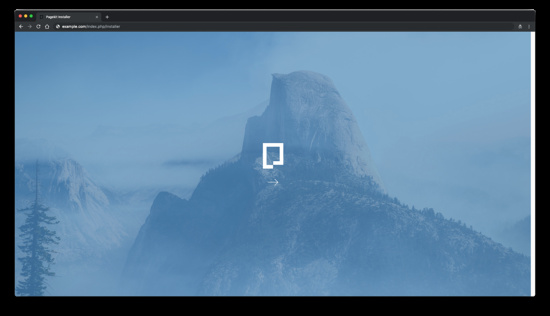
Haz clic en el icono de la flecha de la derecha para proceder a la instalación. Elige tu idioma y haz clic en el botón "Siguiente":
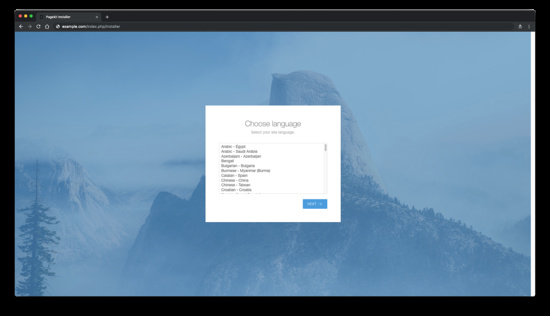
A continuación, elige tu base de datos, ya sea SQLite o MySQL, rellena los campos necesarios y haz clic en el botón "Siguiente":
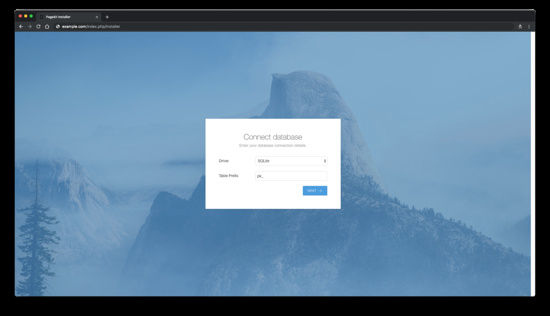
Después de esto, configura tu sitio introduciendo el Título del Sitio y creando una cuenta de usuario de administrador:
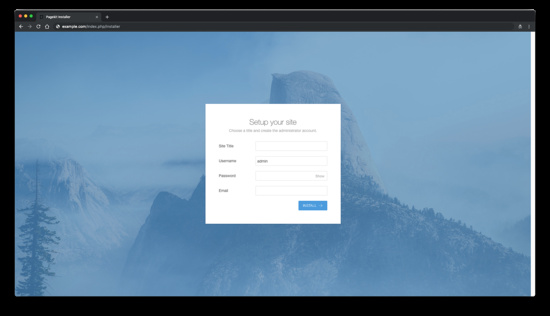
Y eso debería ser todo. Serás redirigido a la página de inicio de sesión de Pagekit. Proporciona tu nombre de usuario y contraseña para entrar en el panel de control de Pagekit.
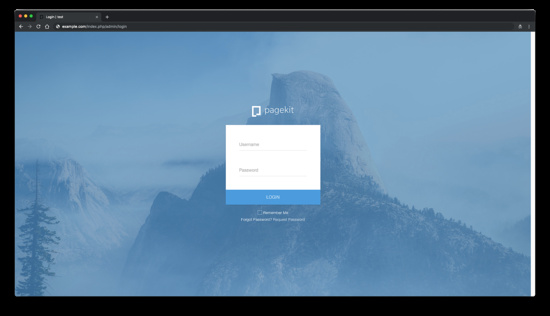
Eso es todo. Si te quedas atascado, consulta los documentos oficiales de Pagekit.